
Ndoshta, shumë përdorues të papërvojë u përpoqën të kopjonin disa të dhëna në Excel, por si rezultat i veprimeve ata morën ose një vlerë krejtësisht të ndryshme ose një gabim. Kjo për faktin se formula ishte në rangun parësor të kopjimit, dhe ishte ajo që u fut, jo vlera. Probleme të tilla mund të shmangen nëse këta përdorues ishin të njohur me një koncept të tillë si "Futje speciale". Me ndihmën e saj, ju gjithashtu mund të kryeni shumë detyra të tjera, përfshirë aritmetikën. Le të shohim se çfarë është ky mjet dhe si të punohet me të.
Puna me insert special
Një futje e veçantë synon kryesisht për të futur një shprehje specifike në një fletë Excel në formën në të cilën përdoruesi ka nevojë për të. Me këtë mjet, ju mund të ngjitni në qelizë jo të gjitha të dhënat e kopjuara, por vetëm vetitë individuale (vlerat, formula, format, etj.). Përveç kësaj, duke përdorur mjete, ju mund të kryeni operacione aritmetike (shtesë, shumëzim, zbritje dhe ndarje), si dhe të zhvendosni tabelën, domethënë, ndërroni rreshta dhe kolona në të.
Në mënyrë që të shkoni në një futje të veçantë, para së gjithash, duhet të kryeni veprimin e kopjimit.
- Zgjidhni qelizën ose diapazonin që dëshironi të kopjoni. Zgjidhni atë me kursorin ndërsa mbani butonin e majtë të miut. Klikoni në zgjedhjen me butonin e djathtë të miut. Menyja e kontekstit është aktivizuar në të cilën ju duhet të zgjidhni një artikull "Copy".

Gjithashtu, në vend të procedurës së mësipërme, mundeni, duke qenë në skedë "Home"klikoni në ikonën "Copy"e cila vendoset në shirit në grup "Clipboard".

Ju mund të kopjoni një shprehje duke e zgjedhur atë dhe duke shtypur një kombinim kryesor Ctrl + C.
- Për të vazhduar drejtpërdrejt me procedurën, zgjidhni zonën në fletë ku planifikojmë të ngjitim elementë të kopjuar më parë. Ne klikojmë zgjedhjen me butonin e djathtë të miut. Në menynë e kontekstit që fillon, zgjidhni pozicionin "Fut speciale ...". Pas kësaj, hapet një listë shtesë, në të cilën mund të zgjidhni lloje të ndryshme veprimesh, të ndara në tre grupe:
- insert ("Fut", "Shndërroj", "Formulat", "Formulat dhe formatet e numrave", "Pa korniza", "Mbaj gjerësinë e kolonave origjinale" dhe "Mbaje formatin origjinal");
- Paste vlerat ("Formatimi i vlerës dhe burimit", "vlerat" dhe "vlerat dhe formatet e numrit");
- Opsione të tjera futjeje (Formatimi, figura, vendosja e lidhjes dhe figura e lidhur).
Siç mund ta shihni, mjetet e grupit të parë kopjojnë shprehjen që përmbahet në qelizë ose në varg. Grupi i dytë ka për qëllim kryesisht për kopjimin e vlerave dhe jo formulat. Grupi i tretë transferon formatimin dhe pamjen.
- Përveç kësaj, në të njëjtin menu shtesë ka edhe një send tjetër që ka të njëjtin emër - "Fut speciale ...".
- Nëse klikoni mbi të, hapet një dritare e veçantë e veçantë e futjes me mjete që ndahen në dy grupe të mëdha: "Insert" dhe "Operacioni". Përkatësisht, falë mjeteve të grupit të fundit, është e mundur të kryhen operacione aritmetike, të cilat u diskutuan më lart. Përveç kësaj, në këtë dritare ka dy artikuj që nuk janë përfshirë në grupe të ndara: Kalo qelizat bosh dhe "Ndërroj".
- Ju mund të futeni në një futje të veçantë jo vetëm përmes menusë së kontekstit, por edhe përmes mjeteve në shirit. Për ta bërë këtë, duke qenë në skedë "Home", klikoni në ikonën në formën e një trekëndëshi drejtuar nga poshtë, i cili ndodhet nën butonin "Insert" në grup "Clipboard". Pastaj, hapet një listë e veprimeve të mundshme, përfshirë një kalim në një dritare të veçantë.




Metoda 1: punë me vlera
Nëse keni nevojë të transferoni vlerat e qelizave, rezultati i të cilave shfaqet duke përdorur formulat llogaritëse, atëherë futja e veçantë është dizajnuar vetëm për këtë rast. Nëse përdorni kopjimin e rregullt, formula kopjohet, dhe vlera e shfaqur në të mund të mos jetë saktësisht ajo që ju nevojitet.

- Për të kopjuar vlerat, zgjidhni gamën që përmban rezultatin e llogaritjeve. Ne e kopjojmë atë në ndonjë nga mënyrat për të cilat folëm më lart: menunë e kontekstit, butonin në shirit, një kombinim i çelësave të nxehtë.
- Zgjidhni zonën në fletë ku planifikojmë të fusim të dhënat. Ne vazhdojmë në menunë me një nga metodat e diskutuara më lart. Në bllok Vendos vlerat zgjidhni pozicionin "Vlerat dhe formatet e numrit". Ky artikull është më i përshtatshmi në këtë situatë.

E njëjta procedurë mund të kryhet përmes dritares së përshkruar më parë. Në këtë rast, në bllok "Insert" kaloni çelsin në pozicion "Vlerat dhe formatet e numrit" dhe klikoni në butonin "OK".
- Cilindo mundësi të zgjidhni, të dhënat do të transferohen në rangun e zgjedhur. Rezultati do të tregohet pa transferimin e formulave.



mësim: Si të hiqni formulën në Excel
Metoda 2: formula kopjimi
Por ekziston edhe situata e kundërt kur duhet të kopjoni saktësisht formula.
- Në këtë rast, ne kryejmë procedurën e kopjimit në çfarëdo mënyre të mundshme.
- Pas kësaj, zgjidhni zonën në fletë ku dëshironi të futni tabelën ose të dhëna të tjera. Ne aktivizojmë menunë e kontekstit dhe zgjedhim artikullin "Formula". Në këtë rast, vetëm formula dhe vlerat do të futen (në ato qeliza ku nuk ka formula), por në të njëjtën kohë formatimi dhe vendosja e formateve numerike do të humbasin. Prandaj, për shembull, nëse formati i datës ishte i pranishëm në zonën e burimit, atëherë pas kopjimit do të shfaqet gabimisht. Qelizat korresponduese do të duhet të jenë formatikisht shtesë.

Në dritare, ky veprim korrespondon me lëvizjen e kaloni në pozicion "Formula".

Por është e mundur që të transferohen formula duke ruajtur formatin e numrit, apo edhe duke ruajtur plotësisht formatin origjinal.
- Në rastin e parë, zgjidhni artikullin në menunë "Formulat dhe formatet e numrave".

Nëse operacioni kryhet përmes dritares, atëherë në këtë rast, duhet të zhvendosni kaloni tek "Formulat dhe formatet e numrave" pastaj kliko në butonin "OK".
- Në rastin e dytë, kur duhet të ruani jo vetëm formulat dhe formatet e numrave, por edhe formatimin e plotë, zgjidhni artikullin e menusë "Vazhdoni formatimin origjinal".

Nëse përdoruesi vendos të kryejë këtë detyrë duke shkuar në dritare, atëherë në këtë rast ju duhet të zhvendosni kaloni në pozicion "Me temën origjinale" dhe klikoni në butonin "OK".


Metoda 3: formatimi i transferimit
Nëse përdoruesi nuk ka nevojë të transferojë të dhënat, por vetëm dëshiron të kopjojë tabelën për ta mbushur atë me informacione krejtësisht të ndryshme, atëherë në këtë rast, ju mund të përdorni pikën specifike të insertit special.
- Kopjoni tabelën e burimit.
- Në fletë, zgjidhni hapësirën ku duam të vendosim paraqitjen e tabelës. Ne e quajmë menunë e kontekstit. Në të në pjesën "Opsione të tjera futjeje" zgjidhni artikullin "Formatimi".

Nëse procedura kryhet përmes dritares, atëherë në këtë rast, ne e ndërrojmë kaloni në pozicion "Formate" dhe klikoni në butonin "OK".
- Siç mund ta shihni, pas këtyre hapave, paraqitja e tabelës origjinale transferohet me formatimin e ruajtur, por absolutisht jo i mbushur me të dhëna.


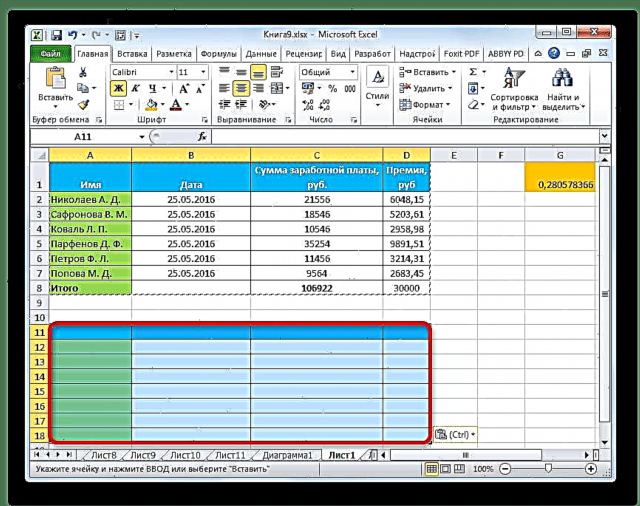
Metoda 4: kopjoni tabelën duke ruajtur madhësinë e kolonave
Nuk është sekret se nëse kryejmë një kopje të thjeshtë të tabelës, atëherë nuk është fakt që të gjitha qelizat e tabelës së re do të jenë në gjendje të akomodojnë të gjitha informacionet e burimit. Ju gjithashtu mund ta rregulloni këtë situatë kur kopjoni duke përdorur një paste speciale.

- Së pari, duke përdorur ndonjë nga metodat e mësipërme, kopjoni tabelën e burimit.
- Pas fillimit të menusë tashmë të njohur, zgjidhni vlerën "Mbani gjerësinë e kolonave origjinale".

Një procedurë e ngjashme mund të kryhet përmes dritares speciale të futjes. Për ta bërë këtë, zhvendosni kaloni në pozicion Gjerësitë e kolonës. Pas kësaj, si gjithmonë, klikoni në butonin "OK".
- Tabela do të futet duke ruajtur gjerësinë origjinale të kolonës.


Metoda 5: futni një fotografi
Falë aftësive speciale të futjes, mund të kopjoni çdo të dhënë të shfaqur në një fletë, duke përfshirë një tabelë, si një figurë.
- Kopjoni objektin duke përdorur mjetet e zakonshme të kopjimit.
- Ne zgjedhim vendin në fletë ku do të vendoset vizatimi. Ne e quajmë menunë. Zgjidhni artikullin në të "Figura" ose "Figura e lidhur". Në rastin e parë, imazhi i futur nuk do të shoqërohet me tabelën e burimit. Në rastin e dytë, kur vlerat në tabelë ndryshohen, fotografia do të azhurnohet automatikisht.


Në dritaren e futjes speciale, një operacion i tillë nuk mund të kryhet.
Metoda 6: shënime kopjimi
Duke përdorur një paste të veçantë, mund të kopjoni shpejt shënimet.
- Zgjidhni qelizat që përmbajnë shënime. Ne i kopjojmë ato përmes menusë së kontekstit, duke përdorur butonin në shirit ose duke shtypur një kombinim kyç Ctrl + C.
- Zgjidhni qelizat në të cilat shënimet duhet të futen. Shkoni te dritarja speciale e futjes.
- Në dritaren që hapet, kaloni kaloni në pozicion "Shënime". Klikoni në butonin "OK".
- Pas kësaj, shënimet do të kopjohen në qelizat e zgjedhura, dhe pjesa tjetër e të dhënave do të mbetet e pandryshuar.




Metoda 7: zhvendos tabelën
Duke përdorur një insert të veçantë, mund të vendosni tabela, matrica dhe objekte të tjera në të cilat dëshironi të ndërroni kolonat dhe rreshtat.
- Zgjidhni tabelën që dëshironi të ktheni dhe kopjoni atë duke përdorur një nga metodat që ne tashmë e dimë.
- Zgjidhni gamën në fletë ku planifikoni të vendosni versionin e përmbysur të tabelës. Ne aktivizojmë menunë e kontekstit dhe zgjedhim artikullin në të "Ndërroj".

Ky operacion gjithashtu mund të kryhet duke përdorur një dritare të njohur. Në këtë rast, do t'ju duhet të kontrolloni kutinë pranë "Ndërroj" dhe klikoni në butonin "OK".
- Në të dyja rastet, prodhimi do të jetë një tabelë e përmbysur, domethënë, një tabelë në të cilën kthehen kolonat dhe rreshtat.



mësim: Si të rrokësh një tabelë në Excel
Metoda 8: përdorni aritmetikë
Duke përdorur mjetin që përshkruajmë në Excel, mund të kryeni gjithashtu operacione aritmetike të zakonshme:
- shtesë;
- shumëzimit;
- zbritje;
- Division.
Le të shohim se si përdoret ky mjet në shembullin e shumëzimit.
- Para së gjithash, ne futim në një qelizë të veçantë bosh numrin me të cilin planifikojmë të shumëzojmë rangun e të dhënave me anë të një inserti special. Tjetra, ne e kopjojmë atë. Kjo mund të bëhet duke shtypur një kombinim kyç Ctrl + C, dhe thirrja e menusë së kontekstit ose përfitimi i mjeteve për kopjimin në kasetë.
- Zgjidhni gamën në fletë që duhet të shumëzojmë. Klikoni në zgjedhjen me butonin e djathtë të miut. Në menunë e kontekstit që hapet, klikoni dy herë mbi artikujt "Fut speciale ...".
- Dritarja aktivizohet. Në grupin e parametrave "Operacioni" vendoseni çelësin në pozicion "Multiply". Klikoni tjetër në butonin "OK".
- Siç mund ta shihni, pas këtij veprimi të gjitha vlerat e diapazonit të zgjedhur u shumëzuan me numrin e kopjuar. Në rastin tonë, ky numër 10.
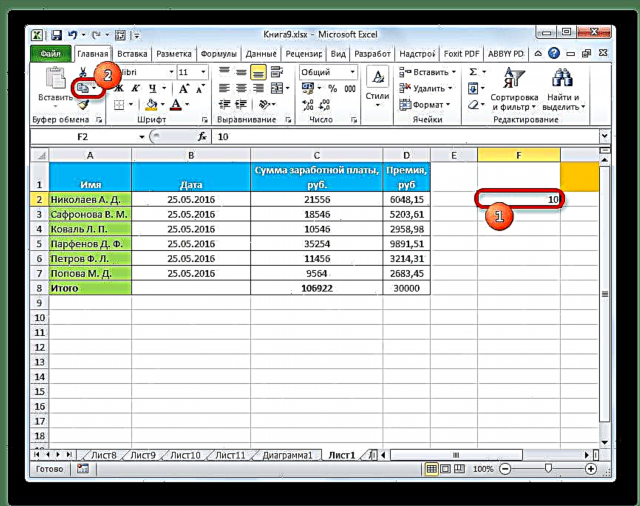



Me të njëjtin parim, ndarja, shtimi dhe zbritja mund të kryhen. Vetëm për këtë, në dritare do t'ju duhet të riorganizoni ndërprerësin, përkatësisht, në pozicionin "Divide", "Dele" ose "Zbres". Përndryshe, të gjitha veprimet janë të ngjashme me manipulimet e mësipërme.
Siç mund ta shihni, inserti special është një mjet shumë i dobishëm për përdoruesit. Duke përdorur atë, ju mund të kopjoni jo vetëm tërë bllokun e të dhënave në një qelizë ose në një gamë, por duke i ndarë ato në shtresa të ndryshme (vlera, formula, formatim, etj.). Në këtë rast, është e mundur që të kombinohen këto shtresa me njëra-tjetrën. Përveç kësaj, duke përdorur të njëjtin mjet, aritmetika mund të kryhet. Sigurisht, përvetësimi i aftësive për të punuar me këtë teknologji do të ndihmojë shumë përdoruesit në rrugën për të zotëruar Excel në tërësi.




















